Biztonságos Windows 8
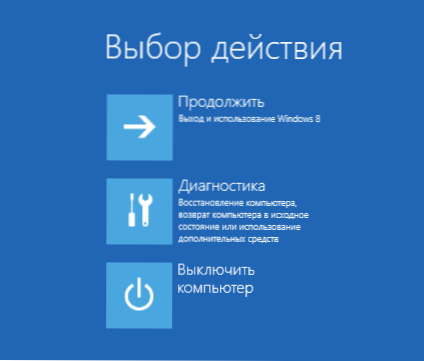
- 714
- 42
- Boros Patrik
Ha az operációs rendszer korábbi verzióiban biztonságos módba lép, nem különösebben nehéz, akkor a Windows 8 -ban problémák merülhetnek fel ezzel. Rendben elemezzük néhány módszert, amelyek lehetővé teszik a Windows 8 biztonságos módban történő letöltését.
Ha hirtelen az alábbiak egyik útja sem segített a biztonságos Windows 8 vagy 8 módba lépni.1, lásd. Továbbá: Hogyan készítsük el az F8 gombot a Windows 8 -ban való működéshez, és biztonságos módot indítsunk, hogyan adhatunk hozzá biztonságos módot a Windows 8 letöltési menübe
Shift + F8 gombok
Az utasításokban az egyik leginkább a műszak és az f8 kulcsok a számítógép bekapcsolása után azonnal. Bizonyos esetekben ez valóban működik, de érdemes megfontolni, hogy a Windows 8 betöltésének sebessége olyan, hogy az a periódus, amelyben a rendszer „figyeli” ezen kulcsok nyomását, másodperces lehet, és ezért nagyon gyakran kaphat biztonságos módba, ezt a kombinációt használva. Kiderül.
Ha továbbra is sikerrel jár, akkor látni fogja a "Választás a művelet" menüjét (látni fogja, ha más módszereket használ a Safe Windows 8 -ra).
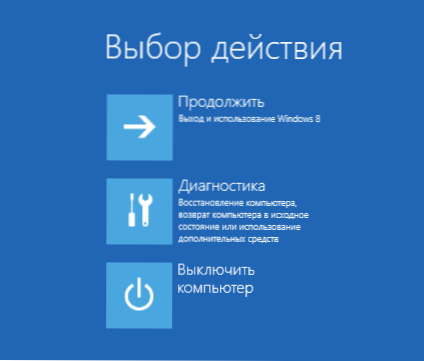
Válassza a "Diagnosztika", majd - "Paraméterek betöltése" lehetőséget, majd kattintson a "Reloaded" gombra
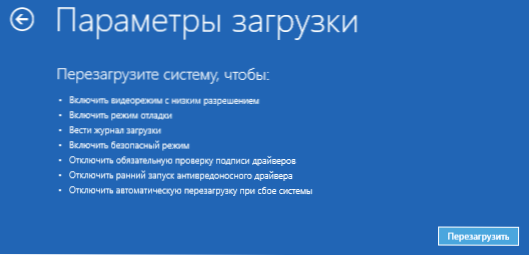
Az újraindítás után felkérést kap, hogy válassza ki a megfelelő opciót a billentyűzet - "Kapcsolja be a Safe módot", a "Bekapcsolja a SAFE módot a parancssori támogatással" és egyéb beállításokkal.
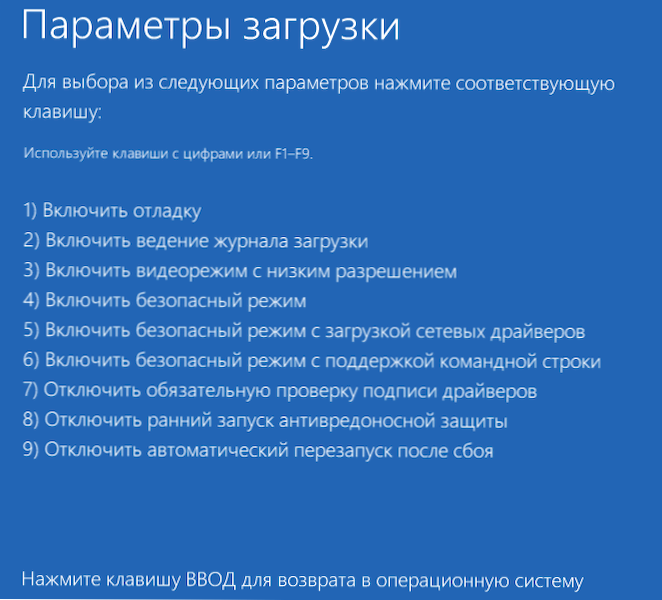
Válassza ki a megfelelő betöltési lehetőséget, mindegyiknek ismernie kell a Windows OS korábbi verzióit.
Windows 8 Working operációs rendszer
Ha az operációs rendszer sikeresen kezdődik, akkor a biztonságos módba való belépés nem nehéz. Itt van kétféle módon:
- Nyomja meg a Win+R gombot, és írja be az MSConfig parancsot. Jelölje be a „Betöltés” fület, tedd a „Biztonságos módot”, a „Minimális” jelölőnégyzetet. Nyomja meg az OK gombot, és erősítse meg a számítógép újraindítását.

- A Charms panelen válassza ki a "Paramétereket" - "A számítógép paramétereinek megváltoztatása" - "Általános" és az alábbiakban, a "Különleges lehetőségek a" Reload Now "válassza a betöltési lehetőségeket. Ezt követően a számítógépet újraindítják egy kék menübe, amelyben az első módszerben leírt műveleteket (Shift + F8) kell végrehajtani
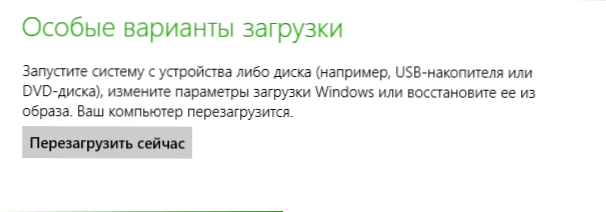
A biztonságos módba való belépés módja, ha a Windows 8 nem működik
Ezen módszerek egyikét már fent leírták - a Shift + F8 megnyomásának megpróbálása. Mint mondták, ez nem mindig segít a biztonságos rendszerbe jutásban.
Ha van DVD vagy flash meghajtója a Windows 8 eloszlással, akkor letöltheti belőle, utána:
- Válassza ki a kívánt nyelvet
- A bal oldali következő képernyőn válassza a "A rendszer helyreállítása" lehetőséget
- Jelölje meg, hogy melyik rendszerrel fogunk dolgozni, majd válassza ki a "Parancsállvány" tételét
- Írja be a parancsot Bcdedit /set current SafeBoot Minimal
Töltse le újra a számítógépet, biztonságos módban kell betöltenie.
Egy másik módszer a számítógép vészhelyzeti leállítása. Nem a legbiztonságosabb módja annak, hogy biztonságos módba kerüljenek, de ha semmi sem segít, segíthet. A Windows 8 betöltésekor kapcsolja ki a számítógépet az aljzatból, vagy ha laptop, tartsa be a bekapcsoló gombot. Ennek eredményeként a számítógépen történő visszaküldése után bekerül a menübe, amely lehetővé teszi a Speciális Windows 8 letöltési lehetőségeinek kiválasztását.
- « Ntdll hiba.DLL
- Hogyan lehet eltávolítani a zászlót egy böngészőben, és távolítsa el a rendszerből »

